惠普打印机232怎么重新连wifi
粉丝5665获赞2.3万
相关视频
 03:11查看AI文稿AI文稿
03:11查看AI文稿AI文稿咱们打印机收到货以后,先插上电源,然后这边脱纸的这边一定要调节跟纸对称,然后对称,两边都对称着,然后咱们下一步开机, 这个是脱纸的,打印出来的纸可以放着,不容易掉地上。好,开机以后咱们长按这个 i 键, 长按按键,然后按这个是无线按钮,然后这个这个是插键,把它两个同时按住,同时按住五到十秒钟松手, 嗯,反击恢复到零一的状态。然后咱们现在到手机这边,到手机到手机这边的话,点击设置,然后咱们再点击 wifi, 好,把 wifi 打开,找到,找到打印机的,发出来一个无线的 wifi。 好的,好,咱们往下滑动,找到 h p 开头的,然后这个是打印机的型号,咱们连接它,这个是没有锁的, h p 开头的, 连接上以后,咱们到惠普 smart 里面添加打印机,点击右上角的一个 打印机图标,然后咱们再点击开始,然后这边有时候他会出,有时候不会出,不会出的话咱们点击我的打印机位列出,然后再选择一下 wifi, 点击继续, 然后咱们再点击继续。好,这边的话,嗯,找到二三三的打印机了,点击 好,咱们那个刷新出来了,刷新出来这个是找到咱们自己家的无线信无线网络,这个幺五零幺,这是我的,然后这边输入一下你们家的 wifi 密码, 点击继续 可以了。好,这边的话咱们绕着这些打印机,然后他需要手机上面,他需要那个输入,点击 i 键,然后咱们就是操作一下打印机,点击一下这个 i 键,手机那边他这个弹窗就没了, 我是这样。 好,咱们那个现在 wifi 已经连到咱们自己家的 wifi 了,点击一下,继续咱们那个打印机,它这个 无线的灯常亮的话,这个就是已经连接上了,已经连接上到咱们的手机了。
578狗不理包子 08:14查看AI文稿AI文稿
08:14查看AI文稿AI文稿惠普二三二 dw 这个无线灯,无线按键和这个插两个同时按住,按个十秒,按个十秒,大概十秒,然后松手, 好,松手就可以了,这个是恢复无线的功能。然后安卓手机的话,这边下载两个软件,一个是回谱打印服务插件,还有一个就是会普斯玛特给我们 app, 在应用商城里面就可以 下载啊,在这个应用时长就可以下载了。 下载好之后咱们先先点开会铺打印服务插件点进去,进去之后他是一个这个向右滑动,有个点击,打开会五次骂他,点击打开,他 打开之后这边有个加号,右上角有个加号,咱们点击这个加号, 然后这里使用入门,点击使用入门,点击 wifi, 继续, 然后再点击继续,这个时候蓝牙跟那个地理位置都要打开, 如果是上面这上面没有打印机型号,那就点击我的打印机微列出查找,打印机 要有灰不松啊的搭配使用的设备,这里如果还找不到,那就咱们上设置里面 上手机的设置里面看一下 wifi, 看一下 wifi, 我这个 wifi 刚恢复,刚恢复的话得需要等待一两分钟 才能有这个打印机的一个 wifi。 好,现在有了。单机是二三二,型号是二三二三二,这里就有一一个 hp 开头的一个二三二的信号,没有密码直接连接就可以了,这一连接不可上网, 这里强调一下。他这个是一个 wifi, 他这个 wifi 是不能上网的,这是一个无线信号, 这里强调一下。就然后当前 wifi 不可上网,是否此使用此 wifi, 这里咱们点击使用,咱们得保持跟这个手机跟这个 wifi 不能断开, 然后上会布斯瓦特里面,这里他就是找到这个二三二,如果没找到就点击我的打印机给列出,找到的话咱们就选择一下这里他这个上面是二三二的网络,咱们点击更干网络, 然后这个时候点击五边六,这个是我家的网络,点击链接,然后这里不要点,返回点,点击左上角这个这个向向左的一个箭头,左上角向左的一个箭头, 点完之后咱们那个输入一下家里,选择这里,选择完家里的网络之后, 如果不是家里的网络,就选择那个更改网络,如果是的话,咱们就下面填写一下交流网络名称, 网络密码, 填完密码之后点击继续。 一共有四部,第二部的话要要点,点击一下这个按键,手机上面会提示的 打印机上审说的信息键,就这个咱们看一下一下手机这边他就不见了,然后这个先连着,再强调一下他这个你看到这个屏幕上左上角这个 wifi 图标灯,他是一个一闪一闪的,这个这个时候这 没有连上,如果是连上的情况下,他是一个不会闪的,不会动的,现在在这一个、两个、三个、四个在这闪着呢,这证明还没连上,咱们正在连,待会连好的话,他就是一个不会闪的一个情况, 恢复二三二对 w。 好,现在这就这就已经连上了他这个 wifi 图标灯是一个补闪的一个情况,这里 显示打击,一连到 wifi 就是打击这个,这个 wifi 已经连接到这个五 b l 家里的网络了,点击继续好这里的话,这里的话咱们就后台就直接可以直接退出了,退出完之后咱们再进一下这个惠普斯玛塔里面, 因为他待会会反应很慢的。这里咱们添加好网络之后,因为现在打印机的网络已经配置到家里的网络了,这里点击加号,然后下下了又会添加打印机,这里有二三二, 点击二三二,好准备就绪的一个状态,准备就绪的一个状态,咱们打印照片的话,就在这个恢复 spa 的这个 app 里面,点击右 打印照片,向下拉有个打印照片,点击我的照片,然后这里咱们随便选择一张,选择完之后右上角有个对勾,点击这个对勾, 然后左下第一个有个打印,点击打印好,这是一个打印,打印的一个玉兰,这里的话 尺寸黑白,他这个默认的就是黑白,然后这里咱们选好之后,咱们点击蓝色的按揭就可以了。 打印机这边接触到信号以后他就会打印,然后这个是个脱纸的东西,往上抬再关他这个是可以拖住纸袋,纸就不容易掉出来 放这里咱们就打印出来了。在这里面的话打印文件也是可以的,只不过这个文件的话是咱们得提前把这个文件下载好。 文件打印文件 pdf, 我这个没有上面没有下载的文件, 嗯,打印文件我随便找个文件吧。
1080惠普打印机技术支持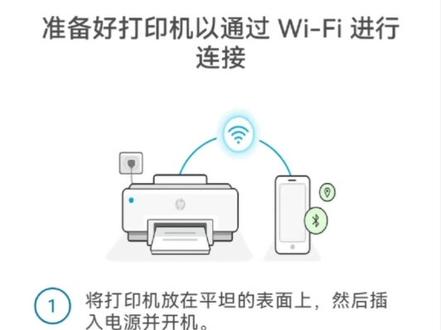 02:26
02:26 03:51查看AI文稿AI文稿
03:51查看AI文稿AI文稿下面为大家演示一下这个惠普二三二二三三系列的无线连接方法。首先首先呢咱手机都是下载那个惠普的, 两个差两个应用,一个惠普打印服务差劲,一个惠普的 smart, 这是安卓手机啊,安卓手机这两个只要是惠普的都要下载的。 首先你看新机安装的话,他这个 wifi 他是连,连接不上,他的是默认设置,然后直接咱打开这个会不死骂他。 点击上面那个加号使用入门,第一次的是直接进来,就是这样啊,这个位置是没有打印机的,嗯,直接点击添加第一步,然后就进入这个选项了,使用使用入门, 哎,手机要先连 wifi 啊,手机首先要连到咱自己家用的 wifi, 或者是就是打印机要连接的那个 wifi, 点击 wifi, 继续啊,继续,这个时候有的需要 提示,你第一次安装的话,他会提示你打开蓝牙呀,地理位置啊,这些都要都允许选中咱这个机器。嗯,要说你看咱们 wifi 有 wifi 密码, 继续这个时候呢,等待提示,他就把这个 wifi 信息还有密码发送给打印机了,等下他提示提示的时候,到时候配合一下,按一下打印机上的按键, 哎,打个电话,你看手机上提示让你按这个叹号键,咱就按这个, 这个过程有点慢,大家稍微等待一点,等待一下他这个时候,其实他是,你看只要他这个上面的 wifi 信号不再变化,不再闪烁了,哎,就是说明已经连上 wifi 了,这个时候已经连上了,现在就等待手机,这个过程可能有点慢啊。继续剩下的步骤, 能跳过的就跳过,像注册呀这些的都不用注册,可以直接跳过, 这个时候,哎,他已经有了就可以了,直接点击添加。那如果说他打印机只要连上 wifi 之后,你再点击这个添加之后添加这个就是第二个手机,比如说咱家里有好几个手机,你的手机不在家,第二个手机添加就不用再那样了,直接点击加号,点击下面的添加,打印机 都已经出来了,直接点击选中,这个时候都已经可以打印了。有的那个他是更换过 wifi 的,更换过 wifi 地址,不是,就是路由器,家里路由器更换了, 手机换了,不知道如何连 wifi 了,你看他到时候他这个 wifi 要恢复默认设置,就是如何才能让手机直接像刚才那样我的手机一样直接连到他。首先就是按这个这个信息键,这是个信息键,长按信息键,等下面 这几个指示灯,哎,长亮了之后点击这个 wifi, 这个这边有个 wifi 键, wifi 键跟那个叉号这个取消键同时按,同时按, 多干一会,大概干个五秒钟左右吧,他就会恢复这个网络的出厂设置, 然后剩下等待打印机,等待打印机自己反应,对它这个恢复过程有点慢,等它重洗完之后就可以了, 这个时候他就已经恢复到新机器开机那个状态了,你看他的 wifi 都开始闪烁了。嗯,这些按键操作完之后,恢复网络,恢复出厂设置之后机器会重启,重启完之后稍等一下,然后还就又又进入那个开始那个设置了, 点击输入密码,继续就就就回到刚开始那个步骤了。 这个过程呢,就是为了告诉大家如果更换路由器了,或者是呃信号差或者是咋回事,连不上重新连接的时候应该怎么操作才能让这个网络恢复出厂设置?继续再来一遍就可以了,剩下的都可以忽略了。点赞关注打印机操作不迷路!
945@刘占辉 00:50查看AI文稿AI文稿
00:50查看AI文稿AI文稿惠普打印机在连接 wifi 的时候,用 h p s p s p s p s p s p s p s p s p s p s p 打印机会自动恢复 wifi 电源,登闪烁搜索即可。我们看一下手机屏幕上,我们返回一下,重新操作一遍, 还是点开 h p smart 添加使用入门 wifi, 继续继续它就可以能正常搜索到。点一下输入我们的密码, 手机屏幕上会显示让你按一下打印机面板上的 r 键,我们点一下配对成功,这样打印机 wifi 灯就是常亮, wifi 信号也是满格,现在 wifi 灯常亮,感谢你的关注。
5932闫老师聊打印机🖨️ 04:19
04:19 03:11查看AI文稿AI文稿
03:11查看AI文稿AI文稿咱们打印机收到货以后,先插上电源,然后这边脱纸的,这边一定要调节跟纸对称,然后对称,两边都对称着,然后咱们下一步开机, 这个是脱纸的,打印出来纸可以放着,不容易掉地上。好,开机以后咱们嗯长按这个按键, 长按按键,然后按这个是无线按钮,然后这个这个是插键,把它两个同时按住,同时按住五到十秒钟松手, 嗯,反击恢复到零一的状态。然后咱们现在到手机这边,到手机到手机这边的话,点击设置,然后咱们再点击 wifi, 好,把 wifi 打开,找到,找到打印机的,发出来一个无线的 wifi。 好,咱们往下滑动,找到 hp 开头的,然后这个是打印机的型号,咱们连接他,这个是没有锁的, hp 开头的, 连接上以后咱们到惠普斯玛特里面添加打印机,点击右上角的一个 打印机图标,然后咱们再点击开始,然后这边有时候他会出,有时候不会出,不会出的话咱们点击我的打印机位列出,然后再选择一下 wifi, 点击继续, 然后咱们再点击继续。好,这边的话,嗯,找到二三三的打印机了,点击 好,咱们那个刷新出来了,刷新出来这个是找到咱们自己家的无线线无线网络,这个幺五零幺,这是我的,然后这边输入一下你们家的 wifi 密码, 点击继续 可以了。好,这边的话咱们绕着这些打印机,然后他需要手机上面,他需要那个输入点击按键,然后咱们就是操作一下打印机,点击一下这个按键,手机那边他这个弹窗就没了, 我是这样。 好,咱们那个现在 wifi 已经连到咱们自己家的 wifi 了,点击一下,继续 咱们那个打印机,他这个无线的灯常亮的话,这个就是已经连接上了,已经连接上到咱们的手机了。
1085惠普打印机技术支持











